Contact us
Please use this form if you’d like to ask a question or discuss an initiative.
Программный комплекс Tantor XData.
Руководство пользователя
Назначение и область применения
Программный комплекс Tantor XData предназначен для обработки и хранения данных и обеспечения работы СУБД Tantor в составе ПАК Tantor XData. ПАК Tantor XData обеспечивает решение следующих задач:
- Создание и удаление отказоустойчивых экземпляров СУБД Tantor с заданными ресурсами.
- Выбор оптимального размещения экземпляров СУБД Tantor на вычислительных серверах МБД
- Tantor XData.
- Управление выделенными ресурсами (увеличении или уменьшение) экземпляров СУБД Tantor.
- Управление ресурсами резервного копирования.
- Регистрация объектов, подлежащих резервному копированию.
- Создание и управление заданиями резервного копирования и восстановления.
- Выполнение заданий резервного копирования и восстановления.
- Мониторинг и анализ журналов заданий резервного копирования и восстановления.
Термины и определения
Состав виртуальных машин в ПК Tantor XData
Таблица 1. Состав виртуальных машин в ПК Tantor XData
Таблица 1. Состав виртуальных машин в ПК Tantor XData
Настройка сертификатов и ключей шифрования TAM и Backman
С рабочей станции администратора подключиться к виртуальной машине cli-01 по протоколу SSH, выполнив команду:
С рабочей станции администратора подключиться к виртуальной машине cli-01 по протоколу SSH, выполнив команду:
ssh user@<IP-ADDRESS>Где:
- <IP-ADDRESS > — IP-адрес виртуальной машины cli-01 (см. таблицу 1)
В примере ниже показано копирование по протоколу SCP через рабочую станцию администратора
scp user@<IP-ADDRESS>:/opt/backman/backman_certs/admin.crt /home/userarxm/
backman_certs/admin.crt
scp user@<IP-ADDRESS>:/opt/backman/backman_certs/admin.key /home/userarxm/
backman_certs/admin.key
scp user@<IP-ADDRESS>:/opt/backman/backman_certs/root.crt /home/userarxm/
backman_certs/root.crt
scp /home/userarxm/backman_certs/admin.crt user@<IP-ADDRESS>:/home/user/
backman_certs/admin.crt
scp /home/userarxm/backman_certs/admin.key user@<IP-ADDRESS>:/home/user/
backman_certs/admin.key
scp /home/userarxm/backman_certs/root.crt user@<IP-ADDRESS>:/home/user/backman_certs/
root.crt
scp user@<IP-ADDRESS>:/opt/tantor/tam/cli-certs/admin_cert.pem /home/userarxm/
tam_certs/admin_cert.perm
scp user@<IP-ADDRESS>:/opt/tantor/tam/cli-certs/admin.key /home/userarxm/tam_certs/
admin.key
scp user@<IP-ADDRESS>:/opt/tantor/tam/cli-certs/ca_cert.pem /home/userarxm/tam_certs/
ca_cert.pem
scp /home/userarxm/tam_certs/admin_cert.pem user@<IP-ADDRESS>:/home/user/tam_certs/
admin_cert.pem
scp /home/userarxm/tam_certs/admin.key user@<IP-ADDRESS>:/home/user/tam_certs/admin.k
ey
scp /home/userarxm/tam_certs/ca_cert.pem user@<IP-ADDRESS>:/home/user/tam_certs/
ca_cert.pemНастройте соответствие ключей и сертификатов шифрования с сервером Backman:
backman-cli config set --server-address="<IP-ADDRESS>:8000" --client-cert-path="/
home/user/admin.crt" --client-key-path="/home/user/admin.key" --ca-cert-path="/home/
user/root.crt"В случае успешного выполнения команды отобразится сообщение следующего вида:
server.is_alive server.db.is_alive server.db.is_ready
─────────────────────────────────────────────────────────────────────────────
true true true
Настройте соответствие ключей и сертификатов шифрования с сервером TAM:
tam-cli config set server.ca_cert /home/user/tam_certs/ca_cert.pem
tam-cli config set auth.mtls.cert /home/user/tam_certs/admin_cert.pem
tam-cli config set auth.mtls.key /home/user/tam_certs/admin.key
tam-cli config set server.url https://192.168.6.26:9000В случае успешного выполнения команды отобразится сообщение следующего вида:
Settings savedРабота с сервисом TAM
Создание volume group на вычислительных серверах
Для создания volume group на вычислительных серверах требуется перейти в консоль вычислительного сервера средствами клиента SSH и выполнить команду:
Создание volume group на вычислительных серверах
Для создания volume group на вычислительных серверах требуется перейти в консоль вычислительного сервера средствами клиента SSH и выполнить команду:
ssh user@<IP-ADDRESS>
sudo pvcreate /dev/sdb && sudo vgcreate pgdata /dev/sdbГде <IP-ADDRESS> - IP-адрес вычислительного сервера. В случае успешного выполнения команды отобразится сообщение следующего вида:
Physical volume "/dev/sdb" successfully created.
Volume group "pgdata" successfully createdПовторить действия на остальных вычислительных серверах.
Добавление образа XDataBox в репозиторий Registry
Для добавления образа XDataBox в репозиторий Registry требуется перейти в консоль сервера registry-srv-01 средствами клиента SSH и выполнить команду:
ssh user@<IP-ADDRESS>nano regsync.shВ текстовый редактор вставить следующую конфигурацию:
#!/bin/bash
VERSION='1.0.6'
set -e
# error catch and handling
trap 'on_error' ERR
on_error() {
# cleaning up image on the intermediate host (where this utility have been run)
after failure
docker rmi "$repo_src/repository/docker-private/xdatabox/$arch/$src_img" 2> /dev/
|| true
docker rmi "$repo_dst/xdatabox/$arch/$dst_img" 2> /dev/null || true
}
# set defaults
repo_src="nexus.tantorlabs.ru"
arch_tmp=$(uname -m)
if [[ "$arch_tmp" == "x86_64" ]]; then
arch="amd64"
elif [[ "$arch_tmp" == "aarch64" ]]; then
arch="arm64"
else
echo "ERROR: unknown architecture \"$arch_tmp\""
exit 1
fi
src_imgs=()
display_usage() {
echo "Usage: ${PROGRAMNAME} [options]"
echo ""
echo "Options:"
echo "-h, --help display this help"
echo "-v, --version display version"
echo " --dev use nexus-dev.tantorlabs.ru as a source
registry"
echo " (nexus.tantorlabs.ru by default)"
echo "-r, --registry private docker registry hostname:port
(mandatory), i.e."
echo " hostname.domain.com:5000 or
hostname.domain.com:443"
echo "-a, --arch arch of the images, arm64 or amd64"
echo " (autodetect by default)"
echo "-i, --img image name and tag"
echo " i.e. xdata-dev-alse_tadb-se-15:0.27.0"
echo " (if you want to copy only this particular
image)"
echo ""
echo "Description:"
echo " This script synchronyzing xdatabox images"
echo " from tantor xdata registry to your private docker registry."
echo ""
}
display_version() {
echo "$VERSION"
}
# parse options
LONGOPTS=registry:,dev,arch:,help,img:,version
SHORTGOPTS=r:,a:,h,i:,v
PARSED=$(getopt --long $LONGOPTS --name "$0" --options $SHORTGOPTS -- "$@")
eval set -- "$PARSED"
if [ $# -eq 1 ]; then
display_usage
exit 0
fi
while true; do
case "$1" in
-r | --registry)
# shellcheck disable=SC2001,SC2086
repo_dst="$(echo $2 | sed 's|/$||')"
shift 2
;;
-a | --arch)
arch=$2
shift 2
;;
--dev)
repo_src="nexus-dev.tantorlabs.ru"
shift 1
;;
-i | --img)
src_imgs+=("$2")
shift 2
;;
-h | --help)
display_usage
exit 0
;;
-v | --version)
display_version
exit 0
;;
--)
shift
break
;;
*)
echo "Unknown option $1."
shift 1
;;
esac
doneДалее выполнить следующие команды:
sudo docker login nexus-dev.tantorlabs.ru
Username: external-tester
Password: <DOCKER_PASSWORD>
sudo chmod +x regsync.sh
sudo ./regsync.sh --dev -r "127.0.0.1:5000" --arch amd64 --img "xdata-dev-alse-
tantor-db-se-15:0.30.0"Где <DOCKER_PASSWORD> - пароль пользователя DOCKER registry. В случае успешного выполнения команды отобразится сообщение следующего вида:
Source registry: nexus-dev.tantorlabs.ru
Destination registry: 127.0.0.1:5000/amd64
Archirecture: amd64
Images to sync:
- xdata-dev-alse-tantor-db-se-15:0.30.0
Proceed[y/N]? y
Login in to nexus-dev.tantorlabs.ru:
Authenticating with existing credentials...
WARNING! Your password will be stored unencrypted in /root/.docker/config.json.
Configure a credential helper to remove this warning. See
https://docs.docker.com/engine/reference/commandline/login/#credentials-store
Login Succeeded
Pulling image xdata-dev-alse-tantor-db-se-15:0.30.0
0.30.0: Pulling from repository/docker-private/xdatabox/amd64/xdata-dev-alse-tantor-
db-se-15
529dd00eee8d: Pull complete
17c57e896ffa: Pull complete
aa73dd3a40da: Pull complete
9623cad5d259: Pull complete
8c067f64e430: Pull complete
f070b9018c41: Pull complete
600f4f378870: Pull complete
8f42b9331260: Pull complete
13f1b49a750b: Pull complete
d2c3d1909bcf: Pull complete
7d6d77fcfbde: Pull complete
2824125a1b58: Pull complete
2ec4d9d7e4e8: Pull complete
cc82d0bf568e: Pull complete
Digest: sha256:6f88dad5b417b166ef3723ba5f798b44c9359997b4e31efbc26adee7bbd32478
Status: Downloaded newer image for nexus-dev.tantorlabs.ru/repository/docker-private/
xdatabox/amd64/xdata-dev-alse-tantor-db-se-15:0.30.0
nexus-dev.tantorlabs.ru/repository/docker-private/xdatabox/amd64/xdata-dev-alse-
tantor-db-se-15:0.30.0
Pushing image 127.0.0.1:5000/xdatabox/amd64/xdata-dev-alse-tantor-db-se-15:0.30.0
The push refers to repository [127.0.0.1:5000/xdatabox/amd64/xdata-dev-alse-tantor-
db-se-15]
33c8e0b46b39: Pushed
545dfef9d5fc: Pushed
16a8338aebe1: Pushed
036d11eb7c66: Pushed
82e0b59e72eb: Pushed
0be5eecb4f14: Pushed
09189ee03dec: Pushed
aa9b7fcbf732: Pushed
136301829d56: Pushed
57cc78e22ec1: Pushed
3091a58b780f: Pushed
6a312b46eca0: Pushed
08f52f10669c: Pushed
0517d1c434c8: Pushed
0.30.0: digest:
sha256:6f88dad5b417b166ef3723ba5f798b44c9359997b4e31efbc26adee7bbd32478 size: 3240
Untagged: nexus-dev.tantorlabs.ru/repository/docker-private/xdatabox/amd64/xdata-dev-
alse-tantor-db-se-15:0.30.0
Untagged: nexus-dev.tantorlabs.ru/repository/docker-private/xdatabox/amd64/xdata-dev-
alse-tantor-db-
se-15@sha256:6f88dad5b417b166ef3723ba5f798b44c9359997b4e31efbc26adee7bbd32478
Untagged: 127.0.0.1:5000/xdatabox/amd64/xdata-dev-alse-tantor-db-se-15:0.30.0
Untagged: 127.0.0.1:5000/xdatabox/amd64/xdata-dev-alse-tantor-db-se-15@sha256:6f88dad
5b417b166ef3723ba5f798b44c9359997b4e31efbc26adee7bbd32478
Deleted: sha256:8251f1202fbc7d9d4c8043fec6f6c33f6b05bc1f6386b27acb2015ae22998f54
Deleted: sha256:5a9b1c8e3617507ff6b5383210e299a41337c2068873f7b596b361f29e15fad8
Deleted: sha256:42b90c210c8d9266b2e1e86a4fa3bada3c43786d032cb56df0fc0f1496c306d2
Deleted: sha256:c1431744d1688e7e3bdcc3d336910d3cf7038908fafc04d696a066b5904be9b7
Deleted: sha256:1ae1261106ce013232805d05c7bb093b7d30281b88fff2da399cbdbb04f7e2e2
Deleted: sha256:308311b60d0998f9b28597234bcc1582d2056fd6542677ef17c09227d983a1e5
Deleted: sha256:1d0dfe4ffe9ebf3708eebcefb9eff53132a3b6dc03857348edcf2c995ab4abe7
Deleted: sha256:697f863e39fa22a771a6d9b91254ee3f5c4c721f90c84b5ecdf4e61c5dfd0f12
Deleted: sha256:957cb4ac8e3bf17c96248b5c64e24a7e2d046e4d27dee948935657d4dc2f8fc6
Deleted: sha256:cb9e0e14d6c6cbaaadb471320eec3fdcde788463111b6491363ffa799ccf75f6
Deleted: sha256:910f36aed65f402f540ab4a843e08ed4b22f506c77186a460efb136cbc7b3708
Deleted: sha256:a724190e605b79514051a5c3a54f2fda09716c7cadb82da249f0658d34e3f4b4
Deleted: sha256:209b8f90bb467815c49f018d6b275a3c53a54d316ef188b95920c13a9ed7c6f8
Deleted: sha256:a8f8ab2aa98458dd8a9b0a7bd5c37cd354cdba8c98ff1178c71a3eb1a2331e29
Deleted: sha256:0517d1c434c8a6b62af7472f32576a82f19c56cff9a8d72dae282292db0c2c80Работа с вычислительными серверами
Вычислительный сервер - это аппаратный либо виртуальный сервер, на котором размещаются экземпляры/кластеры БД.
Вычислительный сервер - это аппаратный либо виртуальный сервер, на котором размещаются экземпляры/кластеры БД.
Просмотр зарегистрированных в сервисе TAM вычислительных
серверов
Для просмотра списка зарегистрированных вычислительных серверов выполнить команду:
серверов
Для просмотра списка зарегистрированных вычислительных серверов выполнить команду:
tam-cli host list
В случае успешного выполнения команды отобразится сообщение следующего вида:
{
"hosts": []
}Вывод выше приведен при отсутствии зарегистрированных вычислительных серверов
Просмотр зарегистрированных в сервисе TAM агентов
Для просмотра списка зарегистрированных агентов выполнить команду:
tam-cli agent listВ случае успешного выполнения команды отобразится сообщение следующего вида:
>>
[]Вывод выше приведен при отсутствии зарегистрированных агентов
Регистрация агентов TAM на вычислительных серверах
Для регистрации агента TAM на первом вычислительном сервере БД выполнить команду:
Для регистрации агента TAM на первом вычислительном сервере БД выполнить команду:
tam-cli agent register --ip <IP-ADDRESS> --port 9090В случае успешного выполнения команды отобразится сообщение следующего вида:
{
"workflow_id": "1eba477a-034a-4890-958c-fb1c2d6cfe27"
}Для регистрации агента TAM на втором вычислительном сервере БД выполнить команду:
tam-cli agent register --ip <IP-ADDRESS> --port 9090В случае успешного выполнения команды отобразится сообщение следующего вида:
>>
{
"workflow_id": "872f8f49-22da-4140-a757-bd6311951d1b"
}Для регистрации агента TAM на третьем вычислительном сервере БД выполнить команду:
tam-cli agent register --ip <IP-ADDRESS> --port 9090В случае успешного выполнения команды отобразится сообщение следующего вида:
>>
{
"workflow_id": "decff4e1-d3e4-4c51-b701-191b5e4491c3"
}В выводе команд показаны идентификаторы задач, которые можно увидеть в графическом интерфейсе Temporal:
- Откройте GUI сервиса Temporal по адресу: http://10.200.27.222:8080/namespaces/default/workflows
- Найдите в списке сервисов агента с требуемым id в столбце Workflow ID и убедитесь, что его статус Completed
Просмотр информации о зарегистрированных агентахTAM
Для просмотра информации о зарегистрированных агентах TAM выполнить команду:
Для просмотра информации о зарегистрированных агентах TAM выполнить команду:
tam-cli agent listВ случае успешного выполнения команды отобразится сообщение следующего вида:
[
{
"id": "0196f0e4-682c-7e6a-8be9-e05897f15cc7",
"version": "2.5.1",
"hostname": "1747733097-db-01",
"status": "online",
"last_seen": "2025-05-21T03:31:07.918644Z"
},
{
"id": "0196f0e4-fb4b-7c11-88de-199f3a2b92e0",
"version": "2.5.1",
"hostname": "1747733097-db-02",
"status": "online",
"last_seen": "2025-05-21T03:31:10.575598Z"
},
{
"id": "0196f0e5-0d1c-781d-acf9-c83213d935a1",
"version": "2.5.1",
"hostname": "1747733097-db-03",
"status": "online",
"last_seen": "2025-05-21T03:31:10.144353Z"
}
]Просмотр подробной информации об агенте TAM
Для просмотра подробной информации о зарегистрированном агенте TAM выполнить команду:
Для просмотра подробной информации о зарегистрированном агенте TAM выполнить команду:
tam-cli agent get <HOSTNAME | TAM-AGENT-ID>Где <HOSTNAME | TAM-AGENT-ID> - имя сервера либо идентификатор агента TAM. В случае успешного выполнения команды отобразится сообщение следующего вида:
{
"id": "00000000-0000-0000-0000-000000000000",
"version": "2.5.1",
"host_id": "0196f0e4-682c-7e6a-8be9-e05897f15cc7",
"hostname": "1747733097-db-01",
"port": 9090,
"protocol": "https",
"host_ip": "192.168.6.11",
"last_seen": "2025-05-21T04:22:07.922296Z",
"status": "online",
"updated_at": "2025-05-21T03:30:22.91103Z",
"meta": ""
}Просмотр информации о зарегистрированных вычислительных
серверах
Для просмотра информации о зарегистрированных вычислительных серверах выполнить команду:
серверах
Для просмотра информации о зарегистрированных вычислительных серверах выполнить команду:
tam-cli host listВ случае успешного выполнения команды отобразится сообщение следующего вида:
{
"hosts": [
{
"host_name": "1747733097-db-01",
"cpu_architecture": "amd64",
"ip": "192.168.6.11",
"maintenance_on": false
},
{
"host_name": "1747733097-db-02",
"cpu_architecture": "amd64",
"ip": "192.168.6.12",
"maintenance_on": false
},
{
"host_name": "1747733097-db-03",
"cpu_architecture": "amd64",
"ip": "192.168.6.13",
"maintenance_on": false
}
]
}Просмотр подробной информации о зарегистрированном
вычислительном сервере
Для просмотра подробной информации о зарегистрированном вычислительном сервере выполнить команду:
вычислительном сервере
Для просмотра подробной информации о зарегистрированном вычислительном сервере выполнить команду:
./tam-cli host get <HOSTNAME>Где <HOSTNAME> - имя сервера или его IP-адрес. В случае успешного выполнения команды отобразится сообщение следующего вида:
{
"id": "0196f0e4-682c-7e6a-8be9-e05897f15cc7",
"host_name": "1747733097-db-01",
"cpu_architecture": "amd64",
"ip": "192.168.6.11",
"description": "",
"meta": {},
"maintenance_on": false,
"numa": null,
"lvm":
}Discover ресурсов вычислительного сервера
Для регистрации в TAM ресурсов первого вычислительного сервера выполните команду:
Для регистрации в TAM ресурсов первого вычислительного сервера выполните команду:
tam-cli host discover <HOSTNAME | IP-ADDRESS>Где <HOSTNAME | IP-ADDRESS> - имя сервера либо IP-адрес сервера в сети интерконнект. В случае успешного выполнения команды отобразится сообщение следующего вида:
{
"workflow_id": "ac1c678d-6aa8-4bba-ba68-440702fdef17"
}Повторить операцию для остальных вычислительных серверов
Для проверки корректной регистрации ресурсов вычислительных серверов откройте GUI сервиса Temporal по адресу http://192.168.11.165:8080 и найдите в списке Workflow ID значения ID, отображенные в консоли при выполнении команд выше. Убедитесь, что в колонке Status присутствует значение Completed.
Также для просмотра подробной информации о зарегистрированном вычислительном сервере выполнить команду:
tam-cli host get <HOSTNAME>Где <HOSTNAME> - имя сервера или его IP-адрес. В случае успешного выполнения команды отобразится сообщение следующего вида:
{
"id": "0196f0e4-682c-7e6a-8be9-e05897f15cc7",
"host_name": "1747733097-db-01",
"cpu_architecture": "amd64",
"ip": "192.168.6.11",
"description": "",
"meta": {},
"maintenance_on": false,
"numa": [
{
"numa_node_id": 0,
"cpu_set": "0-3",
"memory_total": 19327352832,
"memory_used": 0
}
],
"lvm":
}Настройка сетевых соединений
Проверка существующих сетевых соединений
Для проверки существующих сетевых соединений выполнить команду:
Проверка существующих сетевых соединений
Для проверки существующих сетевых соединений выполнить команду:
tam-cli host uplink list --host <HOSTNAME>В случае успешного выполнения команды отобразится сообщение следующего вида:
>>
[]В примере выше отсутствуют настроенные сетевые соединения
Создание нового сетевого соединения
Для создания нового сетевого соединения в сети интерконнект выполнить команду:
Для создания нового сетевого соединения в сети интерконнект выполнить команду:
tam-cli host uplink add bond2 --host=<HOSTNAME> --type=interconnectГде <HOSTNAME> - имя сервера. В случае успешного выполнения команды отобразится сообщение следующего вида:
{
"id": "0193aff2-5bb8-75ee-9c5a-5d3da32408ca"
}Для создания нового сетевого соединения в сети внешнего доступа выполнить команду:
tam-cli host uplink add bond0 --host=<HOSTNAME> --type=publicГде <IF-NAME-PUBLIC> - имя сетевого интерфейса <HOSTNAME> - имя сервера. В случае успешного выполнения команды отобразится сообщение следующего вида:
{
"id": "0193aff2-5bb8-75ee-9c5a-5d3da32408ca"
}Для проверки созданного соединения выполнить команду:
./tam-cli host uplink list --host <HOSTNAME>Где <HOSTNAME> - имя сервера. В случае успешного выполнения команды отобразится сообщение следующего вида:
[
{
"id": "0196f17a-369e-76ab-952c-d4a6ddc7701a",
"host_id": "0196f171-35c4-7856-9e96-06853883621f",
"uplink_name": "bond2",
"network_type": "interconnect"
},
{
"id": "0196f17a-8901-734a-a516-409472a425b0",
"host_id": "0196f171-35c4-7856-9e96-06853883621f",
"uplink_name": "bond0",
"network_type": "public"
}
]Удаление сетевого соединения
Для удаления сетевого соединения в сети интерконнект выполнить команду:
Для удаления сетевого соединения в сети интерконнект выполнить команду:
./tam-cli host uplink delete <INTERFACE-NAME> --<HOSTNAME>Где: <HOSTNAME> - имя сервера <INTERFACE-NAME> - имя интерфейса (BOND0 либо BOND1). В случае успешного выполнения команды отобразится сообщение следующего вида:
{
"status": "ok"
}Работа с образами контейнеров
Просмотр перечня образов контейнеров
Для просмотра доступных образов контейнеров зарегистрированных в сервисе TAM используйте команду
Просмотр перечня образов контейнеров
Для просмотра доступных образов контейнеров зарегистрированных в сервисе TAM используйте команду
tam-cli image listВ случае успешного выполнения команды отобразится сообщение следующего вида:
{
"images": []
}Вывод выше приведен для случая c отсутствующими зарегистрированными контейнерами
Настройка Docker Registry
Для настройки Docker Registry в сервисе TAM требуется открыть конфигурационный файл TAM, выполнив команду:
Для настройки Docker Registry в сервисе TAM требуется открыть конфигурационный файл TAM, выполнив команду:
tam-cli settings editВставьте фрагмент настроек docker registry в файл и сохраните его стандартными средствами редактора nano:
{
"docker_registry": {
"url": "192.168.11.160:5000",
"login": "",
"password": "",
"search_patterns": [
"xdata"
]
}
}Убедитесь, что после сохранения файла в консоли появилось сообщение:
{
"status": "ok"
}Для проверки конфигурационного файла выполнить команду:
user@cli-mgmt:~$ ./tam-cli settings show --section=registryВ случае успешного выполнения команды отобразится сообщение следующего вида:
>>
{
"docker_registry": {
"url": "<IP-ADDRESS>:5000",
"login": "",
"password": "",
"search_patterns": [
"xdata"
]
}
}Регистрация образов контейнеров в сервисе TAM
Далее необходимо выбрать требуемый файл образа xdatabox из ранее добавленного docker registry. Проверьте, есть ли новые образы в docker registry. Если новые образы будут найдены, то они будут зарегистрированы TAM сервером и будут доступны для создания кластеров. Выполните команду:
Далее необходимо выбрать требуемый файл образа xdatabox из ранее добавленного docker registry. Проверьте, есть ли новые образы в docker registry. Если новые образы будут найдены, то они будут зарегистрированы TAM сервером и будут доступны для создания кластеров. Выполните команду:
tam-cli image discoverВ случае успешного выполнения команды отобразится сообщение следующего вида:
{
"new_images": [
{
"id": "0193fd13-3463-73be-87bf-fb89db64804d",
"checksum":
"sha256:8b8a8933cb39eb552092ef7fe7447c386b013fd84722f8434ac214fefc0cebc8",
"image_name": "xdatabox/amd64/xdata-dev-alse_tadb-se-15",
"image_version": "0.29.1-devel-04caee9a",
"cpu_architecture": "amd64",
...
}Если образ был добавлен ранее, в результате выполнения команды отобразиться пустой
вывод.
В системе XData образы бывают со статусом включены (enabled) и отключены (disabled).
По умолчанию все образы включены.
вывод.
В системе XData образы бывают со статусом включены (enabled) и отключены (disabled).
По умолчанию все образы включены.
Если по каким-либо причинам образ был отключен ранее, то для его включения воспользуйтесь командой enable (в качестве идентификации образов можно использовать одно из значений: значение id образа, значение checksum):
tam-cli image enable -c
sha256:a344480b01d9f8e3c7f5bce0fa3d7aa2365abca3a16f8ae680f5ab87e6149eb2В случае успешного выполнения команды отобразится сообщение следующего вида:
>>
{
"updated_images": [
{
"id": "0193afda-cd19-7329-bcfd-75823e7e0959",
"checksum":
"sha256:a344480b01d9f8e3c7f5bce0fa3d7aa2365abca3a16f8ae680f5ab87e6149eb2",
"image_name": "xdatabox/amd64/xdata-dev-alse_tadb-se-15",
"image_version": "0.29.1-devel-f53b231e",
"cpu_architecture": "amd64",
"is_enabled": true,
"is_available": true
}
]
}Для отключения образа выполните команду disable (в примере идентификация образа осуществлятеся с использованием значения его контрольной суммы):
tam-cli image disable -c
sha256:a344480b01d9f8e3c7f5bce0fa3d7aa2365abca3a16f8ae680f5ab87e6149eb2В случае успешного выполнения команды отобразится сообщение следующего вида:
{
"updated_images": [
{
"id": "0193afda-cd19-7329-bcfd-75823e7e0959",
"checksum":
"sha256:a344480b01d9f8e3c7f5bce0fa3d7aa2365abca3a16f8ae680f5ab87e6149eb2",
"image_name": "xdatabox/amd64/xdata-dev-alse_tadb-se-15",
"image_version": "0.29.1-devel-f53b231e",
"cpu_architecture": "amd64",
"is_enabled": false,
"is_available": true
}
]
}Работа с логическими хранилищами
Добавление нового хранилища на вычислительных серверах
При добавлении хранилища (storage) происходит ассоциация созданного пользователем логического хранилища (параметр vg_name ) c volume group, расположенными на целевых хостах (параметр lvm_vg_name ). Для получения текущего списка хранилищ выполните команду
Добавление нового хранилища на вычислительных серверах
При добавлении хранилища (storage) происходит ассоциация созданного пользователем логического хранилища (параметр vg_name ) c volume group, расположенными на целевых хостах (параметр lvm_vg_name ). Для получения текущего списка хранилищ выполните команду
tam-cli storage listВ примере показана ситуация, когда не создано ни одного логического хранилища:
- code: NOT_FOUND
message: Storages not found
detail: Storages not found for vg_name: '', lvm_vg_name: ''Для добавления нового хранилища используйте команду storage add
tam-cli storage add datapool --lvm-vg-name=pgdata --disk-type=ssdВ примере ниже добавляется логическое хранилище c названием datapool и типом дисков ssd и происходит его ассоциация с volume group pgdata в LVM на вычислительных серверах:
{
"id": "0193afe7-e288-7981-a62d-ca6b4746c9e1",
"vg_name": "datapool",
"disk_type_id": 1,
"disk_type_name": "ssd",
"description": "",
"lvm_vg_name": "pgdata"
}Просмотр подробной информации о созданном хранилище
Для просмотра информации о созданном хранилище используйте команду:
Для просмотра информации о созданном хранилище используйте команду:
tam-cli storage get <STORAGE-NAME>Где <STORAGE-NAME> - имя хранилища. В случае успешного выполнения команды отобразится сообщение следующего вида:
>>
{
"id": "0193afe7-e288-7981-a62d-ca6b4746c9e1",
"vg_name": "datapool",
"disk_type_id": 1,
"disk_type_name": "ssd",
"description": "",
"lvm_vg_name": "pgdata"
}Просмотр информации о всех хранилищах
Для отображения общего списка логических хранилищ выполните команду:
Для отображения общего списка логических хранилищ выполните команду:
tam-cli storage listВ случае успешного выполнения команды отобразится сообщение следующего вида:
>>
[
{
"id": "0193afe7-e288-7981-a62d-ca6b4746c9e1",
"description": "",
"disk_type": 1,
"disk_type_name": "ssd",
"vg_name": "datapool",
"lvm_vg_name": "pgdata",
"storage": {
"total": 0,
"used": 0,
"available": 0
}
}
]Удаление логического хранилища
Для удаления логического хранилища выполните команду:
Для удаления логического хранилища выполните команду:
tam-cli storage delete <STORAGE-NAME>Где <STORAGE-NAME> - имя хранилища. В случае успешного выполнения команды отобразится сообщение следующего вида:
>>
{
"status": "ok"
}Настройка метаданных сервиса TAM
Для настройки метаданных в сервисе TAM требуется открыть конфигурационный файл TAM, выполнив команду:
Для настройки метаданных в сервисе TAM требуется открыть конфигурационный файл TAM, выполнив команду:
tam-cli settings editВставьте фрагмент настроек в файл и сохраните его стандартными средствами редактора nano:
{
"docker_registry": {
"url": "<IP-ADDRESS>:5000",
"login": "",
"password": "",
"search_patterns": [
"xdata"
]
},
"postgres_settings": {
"timezone": "Europe/Moscow",
"default_locale": "en_US.UTF-8"
},
"xdata": [
{
"architecture": "amd64",
"tantor_db_version": 15,
"tantor_db_edition": "alse",
"image": "xdatabox/amd64/xdata-dev-alse-tantor-db-se-15:0.30.0"
}
],
"etcd": {
"hosts": [
"<IP-ADDRESS>:2379",
"<IP-ADDRESS>:2379",
"<IP-ADDRESS>:2379"
],
"username": "",
"password": ""
}
}Убедитесь, что после сохранения файла в консоли появилось сообщение:
{
"status": "ok"
}Работа с пулами ресурсов
Резервирование ресурсов процессора
Для получения текущих ресурсов выполните команду:
Резервирование ресурсов процессора
Для получения текущих ресурсов выполните команду:
./tam-cli tenant -t xdata resource cpu getВ случае успешного выполнения команды отобразится сообщение следующего вида:
>>
- code: RESOURCE_NOT_DEFINED
message: Resource not defined
detail: Resource must be initialized before usingВ примере выше отсутствуют настроенные ресурсы
Для назначения ресурсов выполните команду:
tam-cli tenant -t xdata resource cpu set <MILLICORE>mГде: <MILLICORE> - количество милликоров (рекомендованное значение 12000)
1 милликор = 1/1000 ядра
В случае успешного выполнения команды отобразится сообщение следующего вида:
>>
{
"status": "ok"
}Резервирование ресурсов оперативной памяти
Для получения текущих ресурсов выполните команду:
Для получения текущих ресурсов выполните команду:
./tam-cli tenant -t xdata resource memory getВ случае успешного выполнения команды отобразится сообщение следующего вида:
>>
- code: RESOURCE_NOT_DEFINED
message: Resource not defined
detail: Resource must be initialized before usingВ примере выше отсутствуют настроенные ресурсы
Для назначения ресурсов выполните команду:
tam-cli tenant -t xdata resource memory set <RAM>GГде: <RAM> - объем оперативной памяти, ГБ (рекомендованное значение 54). В случае успешного выполнения команды отобразится сообщение следующего вида:
>>
{
"status": "ok"
}Резервирование ресурсов дискового пространства
Для получения текущих ресурсов выполните команду:
Для получения текущих ресурсов выполните команду:
tam-cli tenant -t xdata resource storage listВ случае успешного выполнения команды отобразится сообщение следующего вида:
>>
[]В примере выше отсутствуют настроенные ресурсы
Перед добавлением ресурсов требуется убедиться в наличии доступных дисковых пространств, выполнив команду:
tam-cli storage listВ случае успешного выполнения команды отобразится сообщение следующего вида:
>>
[
{
"id": "0193afeb-96fc-76b4-b549-7f9fece87935",
"description": "",
"disk_type": 1,
"disk_type_name": "ssd",
"vg_name": "datapool",
"lvm_vg_name": "pgdata",
"storage": {
"total": 40323816357888,
"used": 0,
"available": 40323816357888
}
}
]Для назначения ресурсов выполните команду:
tam-cli tenant -t xdata resource storage add datapool --vg-name=datapool --
size=<STORAGE>GГде: <STORAGE> - объем дискового пространства, ГБ (рекомендованное значение 30). В случае успешного выполнения команды отобразится сообщение следующего вида:
{
"status": "ok"
}Убедитесь, что ресурсы добавились корректно:
tam-cli tenant -t xdata resource storage get datapoolВ случае успешного выполнения команды отобразится сообщение следующего вида:
{
"id": "0196f175-bc44-7cc2-8a41-139edf8e19ed",
"size": 30000000000,
"tenant_id": "11111111-1111-7111-1111-111111111111",
"volume_group_id": "0196f16c-d579-722d-9c46-2a64b1022674",
"volume_group_name": "datapool",
"pool_name": "datapool",
"tenant_name": "xdata"
}Также убедитесь, что добавленный пул присутствует в общем списке доступных:
tam-cli tenant -t xdata resource storage listВ случае успешного выполнения команды отобразится сообщение следующего вида:
[
{
"id": "0196f175-bc44-7cc2-8a41-139edf8e19ed",
"size": 30000000000,
"tenant_id": "11111111-1111-7111-1111-111111111111",
"volume_group_id": "0196f16c-d579-722d-9c46-2a64b1022674",
"volume_group_name": "datapool",
"pool_name": "datapool",
"tenant_name": "xdata"
}
]Резервирование сетевых ресурсов
Для добавления к пулу сетевых ресурсов сети interconnect выполнить команды:
Для добавления к пулу сетевых ресурсов сети interconnect выполнить команды:
tam-cli tenant -t xdata resource network add net-int-1 --vlan-id 1022 --ip
192.168.7.0/24 --gateway 192.168.7.254 --interconnectВ случае успешного выполнения команды отобразится сообщение следующего вида:
{
"docker_network_name": "int_000001"
}Для добавления к пулу сетевых ресурсов сети interconnect диапазона сетевых адресов выполнить команду:
tam-cli tenant -t xdata resource network ip-range add --network-name net-int-1 --
range-first 192.168.7.65 --range-last 192.168.7.100В случае успешного выполнения команды отобразится сообщение следующего вида:
{
status: "ok"
}Для назначения IP-адресов AUX-интерфейсам контейнеров выполнить команды:
tam-cli tenant resource network ip set --network-name net-int-1 --ip 192.168.7.65 --t
ype aux --hostname 1747733812-db-01
tam-cli tenant resource network ip set --network-name net-int-1 --ip 192.168.7.66 --t
ype aux --hostname 1747733812-db-02
tam-cli tenant resource network ip set --network-name net-int-1 --ip 192.168.7.66 --t
ype aux --hostname 1747733812-db-03В случае успешного выполнения команд отобразится сообщение следующего вида:
{
status: "ok"
}Для добавления к пулу сетевых ресурсов сети public выполнить команды:
tam-cli tenant -t xdata resource network add net-pub-1 --vlan-id 1023 --ip
192.168.5.0/24 --gateway 192.168.5.254 --interconnectВ случае успешного выполнения команды отобразится сообщение следующего вида:
{
"docker_network_name": "pub_000001"
}Для добавления к пулу сетевых ресурсов сети interconnect диапазона сетевых адресов выполнить команду:
tam-cli tenant -t xdata resource network ip-range add --network-name net-int-1 --
range-first 192.168.5.65 --range-last 192.168.5.100В случае успешного выполнения команды отобразится сообщение следующего вида:
{
status: "ok"
}Для назначения IP-адресов AUX-интерфейсам контейнеров выполнить команды:
tam-cli tenant resource network ip set --network-name net-pub-1 --ip 192.168.5.65 --t
ype aux --hostname 1747733812-db-01
tam-cli tenant resource network ip set --network-name net-pub-1 --ip 192.168.5.66 --t
ype aux --hostname 1747733812-db-02
tam-cli tenant resource network ip set --network-name net-pub-1 --ip 192.168.5.66 --t
ype aux --hostname 1747733812-db-03В случае успешного выполнения команд отобразится сообщение следующего вида:
{
status: "ok"
}Работа с кластерами БД
Подготовка конфигурационного файла кластера БД
Перед созданием кластера БД необходимо создать файл конфигурации. Для это создайте файл cluster.min.yml, выполнив команду:
Подготовка конфигурационного файла кластера БД
Перед созданием кластера БД необходимо создать файл конфигурации. Для это создайте файл cluster.min.yml, выполнив команду:
nano cluster.min.ymlСкопируйте в файл следующее содержимое:
version: 0.1.7
cluster:
name: db-cluster-1
hosts:
- 1747733812-db-01
- 1747733812-db-02
- 1747733812-db-03
# required
xdata:
arch: amd64
version: 15 # required
edition: alse # required
# required
resources:
# required
instance_profile: s.tiny
block_io:
pgdata:
pool: datapool
size: 10Gb
network:
dns:
servers:
- 192.168.0.11
- 192.168.0.12
- 192.168.0.13
options:
- rotate
- timeout:1
interconnect:
network_name: net-int-1
public:
network_name: net-pub-1
routes:
route1:
subnet: 192.168.6.0/24
gateway: 192.168.7.254
description: connect-mngt
services:
tantor_db:
super_user_password: mysupersecretpassword
backup:
tool: noneСохраните файл.
Запуск создания кластера БД
Для запуска созданием кластера БД выполните команду:
Для запуска созданием кластера БД выполните команду:
tam-cli cluster create -c cluster.min.ymlВ случае успешного выполнения команды отобразится сообщение следующего вида:
{
"workflow_id": "0c2546de-9fcb-4019-8cea-6657ce9ce50e"
}Для проверки процесса корректного создания кластера откройте GUI сервиса Temporal по адресу http://192.168.11.165:8080 и найдите в списке Workflow ID значения ID, отображенные в консоли при выполнении команд выше. Убедитесь, что в колонке Status присутствует значение Completed. Также для просмотра подробной информации о созданном кластере выполнить команду:
tam-cli cluster listВ случае успешного выполнения команды отобразится сообщение следующего вида:
[
{
"tenant_name": "xdata",
"cluster_name": "db-cluster-1",
"count_instances": 3,
"status": "creating"
}
]Проверьте наличие созданного кластера в интерфейсе Платформы "Тантор" по адресу: https://xdata.xdata.local/
Удаление кластера БД
Для удаления кластера БД выполните команду:
Для удаления кластера БД выполните команду:
tam-cli cluster delete db-cluster-1В случае успешного выполнения команды отобразится сообщение следующего вида:
{
"workflow_id": "0c2546de-9fcb-4019-8cea-6657ce9ce50e"
}Для проверки процесса удаления кластера откройте GUI сервиса Temporal по адресу http://192.168.11.165:8080 и найдите в списке Workflow ID значения ID, отображенные в консоли при выполнении команд выше. Убедитесь, что в колонке Status присутствует значение Completed.Также для просмотра подробной информации о созданном кластере выполнить команду:
tam-cli cluster listВ случае успешного выполнения команды отобразится сообщение следующего вида:
[
{
"tenant_name": "xdata",
"cluster_name": "db-cluster-1",
"count_instances": 3,
"status": "deleting"
}
]Проверьте отсутствие кластера в интерфейсе Платформы "Тантор" по адресу: https://xdata.xdata.local/
Работа с агентами Платформы "Тантор"
Отключение интеграции агентов Платформы "Тантор" с сервисом
TAM
Подключиться по протоколу SSH к виртуальной машине сервера TAM, выполнив команду
Отключение интеграции агентов Платформы "Тантор" с сервисом
TAM
Подключиться по протоколу SSH к виртуальной машине сервера TAM, выполнив команду
ssh user@<IP-ADDRESS>Открыть файл конфигурации сервера TAM:
sudo nano /opt/tantor/tam/conf/tam.envВ параметре TAM_PLATFORM_ENABLED указать значение false
TAM_PLATFORM_ENABLED="false"Перезапустить сервис TAM:
sudo systemctl restart tamПолучение авторизационного токена Платформы "Тантор"
Получение авторизационного токена производится в интерфейсе Платформы "Тантор". Чтобы перейти к токенам, зайдите в нужный тенант и нажмите на значок профиля → «Настройки».
Получение авторизационного токена производится в интерфейсе Платформы "Тантор". Чтобы перейти к токенам, зайдите в нужный тенант и нажмите на значок профиля → «Настройки».
Откроется страница с токенами.
Чтобы создать новый токен, выполните следующие действия:
Нажмите на кнопку «Добавить новый токен» в правом верхнем углу страницы или в центре страницы, если у вас ещё нет токенов.
Заполните поля в высветившемся модальном окне:
введите метку токена — его название;
выберите дату истечения токена;
в выпадающем списке выберите тип токена:
Нажмите на кнопку «Добавить новый токен». После этого откроется модальное окно с самим токеном и предупреждением о том, что его больше нельзя будет увидеть. Нажав на кнопку внизу окна «Скопировать в буфер обмена и закрыть», вы скопируете токен в буфер обмена и закроете окно без возможности позже посмотреть текст токена.
Чтобы создать новый токен, выполните следующие действия:
Нажмите на кнопку «Добавить новый токен» в правом верхнем углу страницы или в центре страницы, если у вас ещё нет токенов.
Заполните поля в высветившемся модальном окне:
введите метку токена — его название;
выберите дату истечения токена;
в выпадающем списке выберите тип токена:
- «Метрики» — предоставляет права на получение метрик Платформы через REST API.
- «Установка» - даёт права на регистрацию агента на Платформе и использование служебных методов для валидации на установку агента.
- «Публичное API» — предоставляет права на использование доступных API- методов Платформы.
- «Датасеты» — даёт права на использование API-методов, c помощью которых можно экспортировать данные из Платформы для интеграции с BI.
Нажмите на кнопку «Добавить новый токен». После этого откроется модальное окно с самим токеном и предупреждением о том, что его больше нельзя будет увидеть. Нажав на кнопку внизу окна «Скопировать в буфер обмена и закрыть», вы скопируете токен в буфер обмена и закроете окно без возможности позже посмотреть текст токена.
Ручная регистрация агентов Платформы "Тантор"
Подключиться по протоколу SSH к вычислительному серверу БД, выполнив команду
Подключиться по протоколу SSH к вычислительному серверу БД, выполнив команду
ssh user@<IP-ADDRESS>Для регистрации агента Платформы "Тантор" выполнить команду:
sudo pmaagent register --access-token <PLATFORM-TOKEN> --host '<IP-ADDRESS-DB-SRV>'
--workspace-name 'XData' --endpoint '<IP-ADDRESS-PLATFORM>:4222'В случае успешного выполнения команды отобразится сообщение следующего вида:
Agent successfully registeredЗапустить службу агента Платформы "Тантор" выполнив команды:
sudo usermod -aG docker postgres
sudo chown -R postgres:postgres /var/lib/pma/agent/logs
sudo systemctl daemon-reexec
sudo systemctl daemon-reload
sudo systemctl restart pmaagentВключение интеграции агентов Платформы "Тантор" с сервисом
TAM
Подключиться по протоколу SSH к виртуальной машине сервера TAM, выполнив команду
TAM
Подключиться по протоколу SSH к виртуальной машине сервера TAM, выполнив команду
ssh user@<IP-ADDRESS>Открыть файл конфигурации сервера TAM:
sudo nano /opt/tantor/tam/conf/tam.envВ параметре TAM_PLATFORM_ENABLED указать значение true
TAM_PLATFORM_ENABLED="true"Перезапустить сервис TAM:
sudo systemctl restart tamРегистрация кластера БД в Платформе "Тантор"
Для регистрации кластера БД в Платформе "Тантор", на виртуальной машине с инструментами cli cli-01 выполнить команду:
Для регистрации кластера БД в Платформе "Тантор", на виртуальной машине с инструментами cli cli-01 выполнить команду:
tam-cli cluster external platform register db-cluster-1 --tenant-name=xdataВ случае успешного выполнения команды отобразится сообщение следующего вида:
{
"workflow_id": "2ae8d572-a7fb-43c8-b6d0-d3cdcae6b334"
}Проверить, что в интерфейсе Платформы "Тантор" отображается кластер и его метрики мониторинга.
Работа с сервисом Backman
Работа с агентами Backman
Просмотр зарегистрированных в сервисе Backman агентов
Для просмотра списка зарегистрированных агентов выполнить команду:у:
Работа с агентами Backman
Просмотр зарегистрированных в сервисе Backman агентов
Для просмотра списка зарегистрированных агентов выполнить команду:у:
backman-cli agent listВ случае успешного выполнения команды отобразится сообщение следующего вида:
>>
[]Вывод выше приведен при отсутствии зарегистрированных агентов
Регистрация агентов Backman на вычислительных серверах
Для регистрации агента Backman на первом вычислительном сервере БД выполнить команду:
Для регистрации агента Backman на первом вычислительном сервере БД выполнить команду:
bakcman-cli agent add -a https://192.168.6.11:3333/В случае успешного выполнения команды отобразится сообщение следующего вида:
message
───────────────────────────
Agent successfully added.Для регистрации агента Backman на втором вычислительном сервере БД выполнить команду:
bakcman-cli agent add -a https://192.168.6.12:3333/В случае успешного выполнения команды отобразится сообщение следующего вида:
message
───────────────────────────
Agent successfully added.Для регистрации агента Backman на третьем вычислительном сервере БД выполнить команду:
bakcman-cli agent add -a https://192.168.6.13:3333/В случае успешного выполнения команды отобразится сообщение следующего вида:
message
───────────────────────────
Agent successfully added.Просмотр информации о зарегистрированных агентах Backman
Для просмотра информации о зарегистрированных агентах Backman выполнить команду:
Для просмотра информации о зарегистрированных агентах Backman выполнить команду:
backman agent listВ случае успешного выполнения команды отобразится сообщение следующего вида:
backman-cli agent list
+-------------------------------------------------------------------------+
| 1
|+------------------------------------------------------------------------+
||created | 2025-05-22 04:50:56.619781+00:00
||deleted | None
||host | 192.168.6.11
||id | 1
||identifier | 527f01975be84ca5b90ca897e075fc75
||port | 3333
||schedule_synced | 2025-05-22 04:50:56.619781+00:00
||state_synced | 2025-05-22 04:51:11.629354+00:00
||title | new_agent_527f01975be84ca5b90ca897e075fc75
||updated | 2025-05-22 04:51:11.627354+00:00
|+------------------------------------------------------------------------+
| 2
|+------------------------------------------------------------------------+
||created | 2025-05-22 04:51:02.608081+00:00
||deleted | None
||host | 192.168.6.12
||id | 2
||identifier | 0233476ab048479ebe512b76c8b4964f
||port | 3333
||schedule_synced | 2025-05-22 04:51:02.608081+00:00
||state_synced | 2025-05-22 04:51:12.590888+00:00
||title | new_agent_0233476ab048479ebe512b76c8b4964f
||updated | 2025-05-22 04:51:12.588785+00:00
|+--------------------------------------------------------------------------+
| 3
|+--------------------------------------------------------------------------+
||created | 2025-05-22 04:51:06.782476+00:00
||deleted | None
||host | 192.168.6.13
||id | 3
||identifier | 8dbc3dc81ec8478293efe72b781f4044
||port | 3333
||schedule_synced | 2025-05-22 04:51:06.782476+00:00
||state_synced | 2025-05-22 04:51:11.739252+00:00
||title | new_agent_8dbc3dc81ec8478293efe72b781f4044
||updated | 2025-05-22 04:51:11.737117+00:00
|+--------------------------------------------------------------------------+
+---------------------------------------------------------------------------+Просмотр подробной информации об агенте Backman
Для просмотра подробной информации о зарегистрированном агенте Backman выполнить команду:
Для просмотра подробной информации о зарегистрированном агенте Backman выполнить команду:
backman-cli agent status --agent-id <BACKMAN-AGENT-ID>Где <BACKMAN-AGENT-ID> - идентификатор агента Backman. В случае успешного выполнения команды отобразится сообщение следующего вида:
+------------------------------------------------------------------------------------
----------------------------------------------------------------------------------+
|
+------------------------------------------------------------------------------------
--------------------------------------------------------------------------------+|
||created | 2025-05-22 04:50:56.619781+00:00
||
||deleted | None
||
||host | 192.168.6.11
||
||id | 1
||
||identifier | 527f01975be84ca5b90ca897e075fc75
||
||port | 3333
||
||state_synced | 2025-05-22 04:52:06.884703+00:00
||
||title | new_agent_527f01975be84ca5b90ca897e075fc75
||
||updated | 2025-05-22 04:52:06.882776+00:00
||
|
+------------------------------------------------------------------------------------
--------------------------------------------------------------------------------+|
|
state
|
|
+------------------------------------------------------------------------------------
--------------------------------------------------------------------------------+|
||jobs | []
||
||last_schedule_sync | 2025-05-22
04:50:55.857052+00:00
||
||starting_time | 2025-05-20
13:29:52.247249+00:00
||
|
+------------------------------------------------------------------------------------
--------------------------------------------------------------------------------+|
|
available_clusters
|
|
+------------------------------------------------------------------------------------
--------------------------------------------------------------------------------+|
|
+------------------------------------------------------------------------------------
--------------------------------------------------------------------------------+|
+------------------------------------------------------------------------------------
----------------------------------------------------------------------------------+Регистрация кластера БД в сервисе Backman
Перед регистрацией кластера БД в сервисе TAM требуется создать аутентификационный токен, выполнив команду:
Перед регистрацией кластера БД в сервисе TAM требуется создать аутентификационный токен, выполнив команду:
backman-cli auth token create --description "cluster registration" --reusableВ случае успешного выполнения команды отобразится сообщение следующего вида:
token description status reusable
created updated
─────────────────────────────────────────────────────────────────────────────────────
──────────────────────────────────────────────────────────────────
5c97ff2b-c48c-4230-9822-60638991efd4 cluster registration NEW true
2025-05-22 04:58:46.098872+00:00 2025-05-22 04:58:46.098872+00:00Для регистрации кластера БД в сервисе TAM требуется выполнить команды:
tam-cli cluster external backman register db-cluster-2 -c backman_certs/root.crt --
token 2abccb9a-7dbd-4cac-8955-df3c3bcf6cd3 --url "https://192.168.6.25:8000" --
tenant-name xdata
backman-cli cluster register --uuid=01970a90-c907-7618-b0cb-84334be2657a --title=db-
cluster-2 --tenant=xdataВ случае успешного выполнения команды отобразится сообщение следующего вида:
+------------------------------------------------------+
| db-cluster-1 |
|+----------------------------------------------------+
||created | 2025-05-22 05:49:18.052537+00:00
||deleted | None
||edition | None
||id | 1
||major_version | None
||strategy_id | None
||tenant | xdata
||title | db-cluster-1
||updated | 2025-05-22 05:49:18.052537+00:00
||uuid | 0196f27f-b548-73f0-86f2-d781215151e8
|+----------------------------------------------------+
+------------------------------------------------------+Просмотр зарегистрированных кластеров БД в сервисе
Backman
Для просмотра списка зарегистрированных в сервисе Backman кластеров БД выполнить команду:
Backman
Для просмотра списка зарегистрированных в сервисе Backman кластеров БД выполнить команду:
backman-cli cluster listВ случае успешного выполнения команды отобразится сообщение следующего вида:
+------------------------------------------------------+
| db-cluster-1
|+----------------------------------------------------+
||created | 2025-05-22 05:49:18.052537+00:00
||deleted | None
||edition | se
||id | 1
||major_version | 15
||strategy_id | None
||tenant | xdata
||title | db-cluster-1
||updated | 2025-05-22 05:49:18.087371+00:00
||uuid | 0196f27f-b548-73f0-86f2-d781215151e8
|+----------------------------------------------------+Создание резервной копии кластера БД
Для запуска резервного копирования кластера БД выполнить команду:
Для запуска резервного копирования кластера БД выполнить команду:
backman-cli backup start --tenant=2 --cluster=<CLUSTER-UIID> --storage-
address=http://192.168.6.21:9000 --storage-login=s3Admin
Storage password:Указать пароль сервиса S3 - s3Password123. В случае успешного выполнения команды отобразится сообщение следующего вида:
backup_job_id
──────────────────────────────────────────
97e1d07e407585e532266a37337a426dfe97f277Проверить журнал выполнения резервного копирования, выполнив команду:
backman-cli backup logs -j <BACKUP-JOB-ID>В случае успешного выполнения команды отобразится сообщение следующего вида:
Backup log successfully received
2025-05-22 at 10:25:07 | 0196f27f-b548-73f0-86f2-d781215151e8 |
52714270c1673ec15126bab9ac1d6496bc7fdad9 | DEBUG | Updated meta information. Details:
{Просмотр списка резервных копий
Для просмотра списка созданных резервных копий кластера БД выполнить команду:
Для просмотра списка созданных резервных копий кластера БД выполнить команду:
backman-cli backup listВ случае успешного выполнения команды отобразится сообщение следующего вида:
backman-cli backup list
+------------------------------------------------------------------------------------
------+
| 1
|
|
+------------------------------------------------------------------------------------
----+|
||cluster_uuid | 0196f27f-b548-73f0-86f2-d781215151e8
||
||created | 2025-05-22 07:25:05.845163+00:00
||
||deleted | None
||
||ended | 2025-05-22 07:25:08.289347+00:00
||
||id | 1
||
||path | xdata-2-backups/0196f27f-b548-73f0-86f2-d781215151e8
||
||restore_job | None
||
||schedule | None
||
||title | Backup-cluster_0196f27f-b548-73f0-86f2-d781215151e8-
full-20250522T072505Z||
||type | full
||
||updated | 2025-05-22 07:25:09.084402+00:00
||
|
+------------------------------------------------------------------------------------
----+|
|| backup_job
||
||
+------------------------------------------------------------------------------------
--+||
|||agent_id | 1
|||
|||ended | 2025-05-22 07:25:08.289347+00:00
|||
|||job_id | 52714270c1673ec15126bab9ac1d6496bc7fdad9
|||
|||started | 2025-05-22 07:25:05.845163+00:00
|||
|||status | done
|||
|||updated | 2025-05-22 07:25:08.289347+00:00
|||
||
+------------------------------------------------------------------------------------
--+||
|
+------------------------------------------------------------------------------------
----+|
|| storage
||
||
+------------------------------------------------------------------------------------
--+||
|||address | http://192.168.6.21:9000/
|||
|||login | s3Admin
|||
|||password | **********
|||
||
+------------------------------------------------------------------------------------
--+||Восстановление резервной копии кластера БД
Для запуска восстановления кластера БД выполнить команду:
Для запуска восстановления кластера БД выполнить команду:
backman-cli restore start --cluster=<CLUSTER-ID> -b <BACKUP-ID>В случае успешного выполнения команды отобразится сообщение следующего вида:
restore_job_id
──────────────────────────────────────────
7f0de26ead8376ad22c78f6dbbf6f80bfc229933Проверить журнал выполнения резервного копирования, выполнив команду:
backman-cli restore logs -j <BACKUP-JOB-ID>В случае успешного выполнения команды отобразится сообщение следующего вида:
Restore log successfully received
2025-05-23 at 07:28:10 | 01970a90-c907-7618-b0cb-84334be2657a |
7f0de26ead8376ad22c78f6dbbf6f80bfc229933 | DEBUG | Updated meta information. Details:
{Приложения
Коды ошибок
Коды ошибок

